Brother PJ-623, PJ-663 User manual

GUIDA DELL'UTENTE
PER IL SOFTWARE P-TOUCH EDITOR
PJ-623/PJ-663
Stampante mobile
Versione 0
ITA
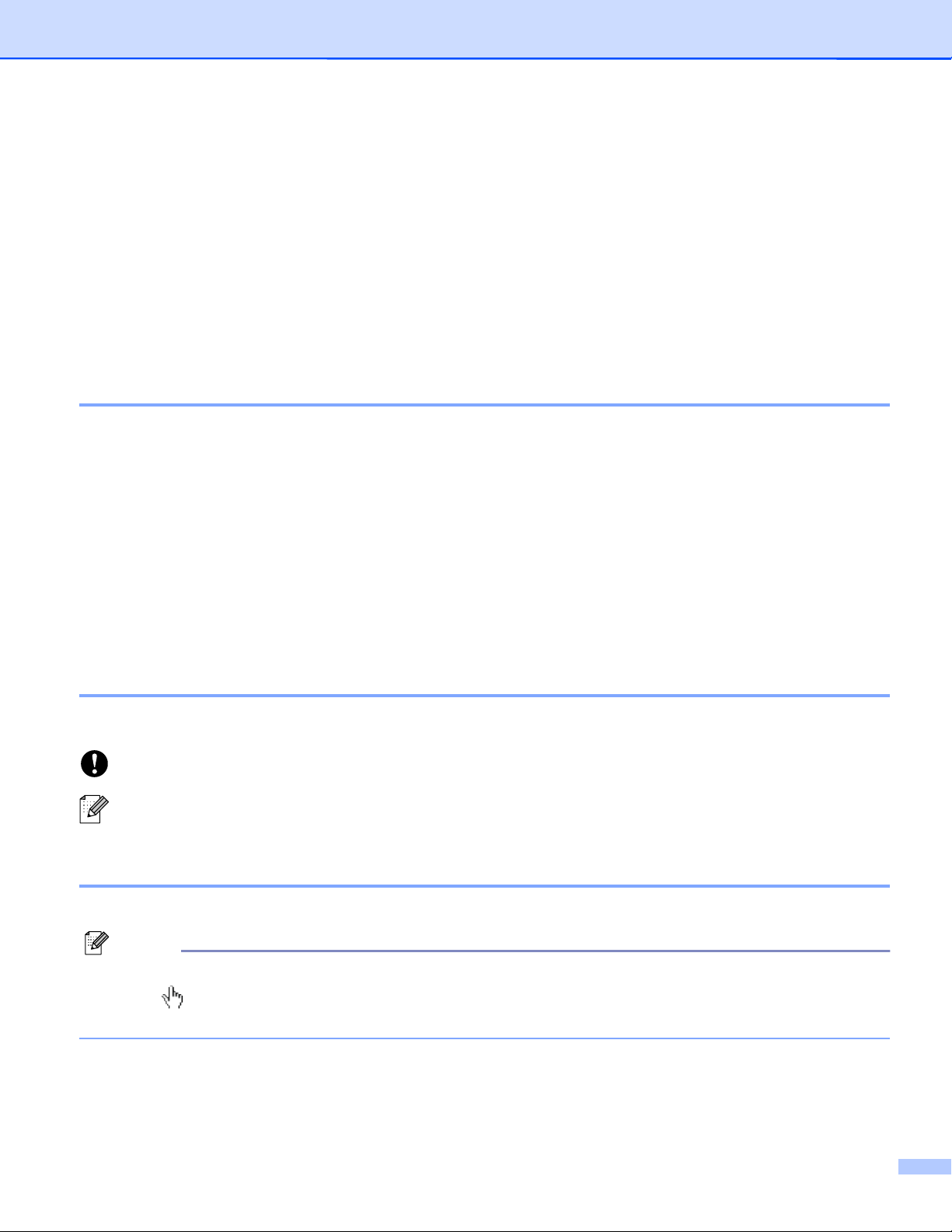
Introduzione
Le stampanti mobili Brother, modelli PJ-623 e PJ-663 (con Bluetooth), sono compatibili con numerose
®
applicazioni software per Windows
e Legal in quasi ogni luogo di lavoro. Le stampanti sono compatibili inoltre con molti dispositivi portatili che
permettono di stampare documenti di testo semplice o testo formattato mediante applicazioni di stampa
personalizzate. Le stampanti sono dotate di P-touch Editor, un'applicazione software completa per la
creazione e il layout di documenti che consente di creare facilmente moduli e modelli personalizzati, nonché
di salvarli nella memoria della stampante. Nella presente guida viene illustrato come scaricare e gestire i file
mediante P-touch Transfer Manager e P-touch Library.
Avviso importante
Il contenuto del presente documento e le specifiche di questo prodotto sono soggetti a modifiche senza
preavviso.
Brother si riserva il diritto di apportare modifiche senza preavviso alle specifiche e ai materiali qui contenuti
e non potrà essere in alcun modo ritenuta responsabile di eventuali danni (inclusi quelli indiretti) causati
dall'affidamento riposto nei materiali presentati, inclusi, in via esemplificativa, gli errori tipografici e di altro
tipo eventualmente contenuti nelle pubblicazioni.
Le schermate riportate nel presente documento potrebbero variare a seconda del sistema operativo in uso
e del modello del prodotto.
e Macintosh® e consentono di stampare documenti di formato A4, Letter
Prima di utilizzare la stampante, accertarsi di leggere tutta la documentazione fornita con la stampante
stessa per informazioni sulla sicurezza e sull'utilizzo corretto.
Simboli utilizzati in questo documento
In questo documento sono utilizzati i seguenti simboli.
Questo simbolo indica informazioni o istruzioni da seguire. Il mancato rispetto di tali istruzioni può
causare danni o malfunzionamenti.
Questo simbolo indica informazioni o istruzioni utili per comprendere e utilizzare il prodotto in modo
più efficiente.
Informazioni sul presente documento
Questo documento è incluso nel CD-ROM in formato PDF.
Nota
Se si utilizza Adobe
aspetto
quando viene posizionato su un link. Fare clic sul link per aprire la pagina corrispondente. Per
informazioni sull'uso di Adobe
®
Reader® per visualizzare il documento su un computer, il cursore assume il seguente
®
Reader®, vedere il file della guida fornito con Adobe® Reader®.
i

Sommario
1 Come installare/disinstallare il software P-touch Editor 1
Installazione del software P-touch Editor ................................................................................................. 1
Disinstallazione del software P-touch Editor ............................................................................................ 2
2 Come utilizzare P-touch Editor 3
Uso di P-touch Editor ............................................................................................................................... 3
Avvio di P-touch Editor ...................................................................................................................... 3
Modalità operative ............................................................................................................................. 5
Uso della guida di P-touch Editor .......................................................................................................... 10
Visualizzazione della guida di P-touch Editor .................................................................................. 10
Stampa della guida di P-touch Editor .............................................................................................. 13
3 Come utilizzare P-touch Transfer Manager e P-touch Library 14
Uso di P-touch Transfer Manager .......................................................................................................... 14
Avvio di P-touch Transfer Manager ................................................................................................. 14
Trasferimento di modelli e altri dati dal computer alla stampante ................................................... 16
Backup dei modelli e di altri dati memorizzati nella stampante ....................................................... 20
Eliminazione di tutti i dati memorizzati nella stampante .................................................................. 21
Uso di P-touch Library ........................................................................................................................... 22
Avvio di P-touch Library ................................................................................................................... 22
Apertura e modifica dei modelli ....................................................................................................... 23
Stampa dei modelli .......................................................................................................................... 24
Ricerca di modelli e altri dati ............................................................................................................ 24
ii
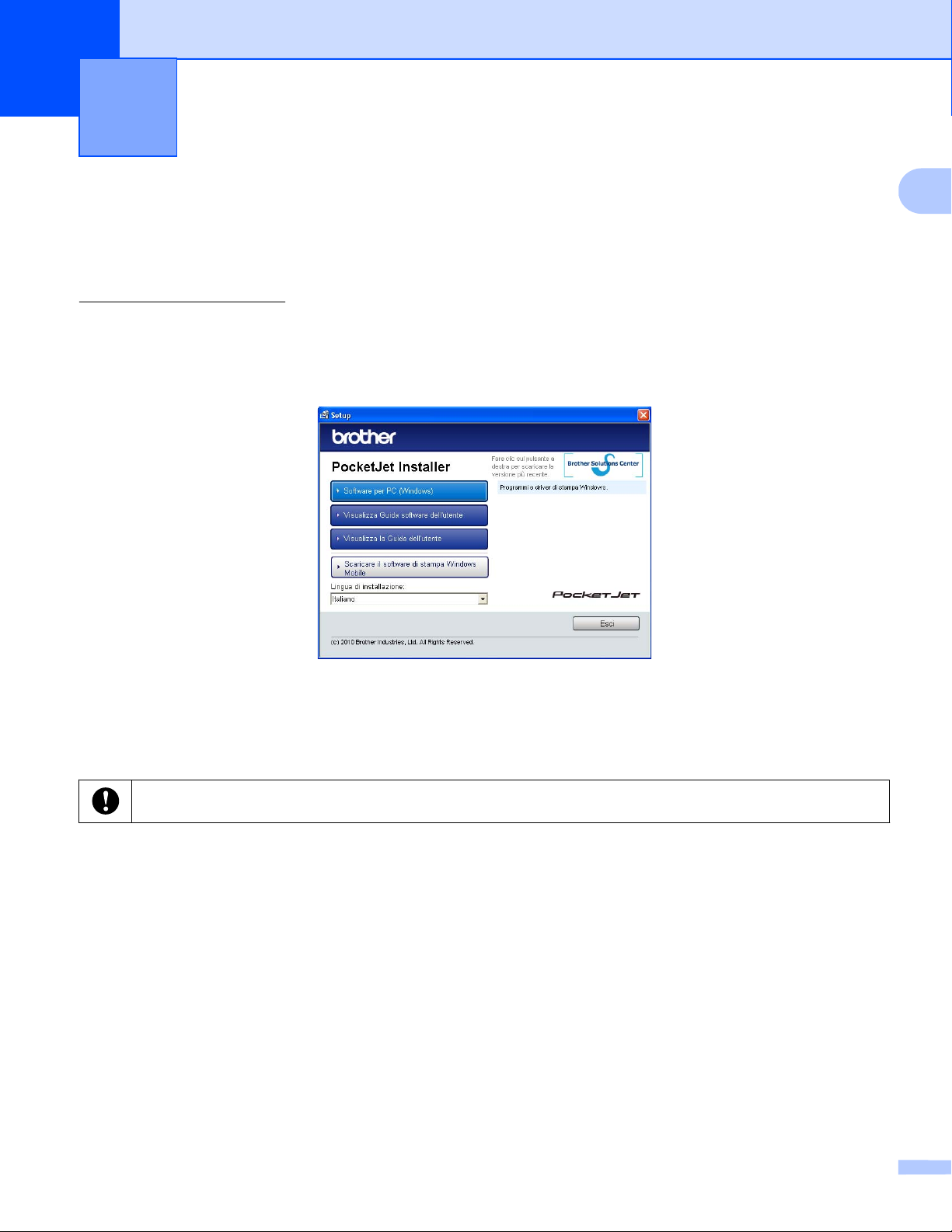
1
Come installare/disinstallare il software
P-touch Editor
P-touch Editor consente di creare modelli con diversi tipi di layout.
Consultare la guida di P-touch Editor per esempi di modelli e informazioni sulla creazione, la stampa e il
salvataggio dei modelli.
Per scaricare le versioni più recenti del driver e del software, visitare il sito web Brother Solutions Center:
http://solutions.brother.com
Installazione del software P-touch Editor
a Inserire il CD-ROM nell'apposita unità del computer.
1
b Fare clic su [Software per PC (Windows)], quindi fare clic su [P-touch Editor 5.0].
c Seguire le istruzioni visualizzate sullo schermo per installare il software.
d Fare clic su [Fine] per chiudere la schermata di installazione.
Alcune funzioni non sono disponibili se il driver della stampante non è installato.
Per informazioni sull'installazione del driver della stampante, consultare la Guida dell'utente.
1
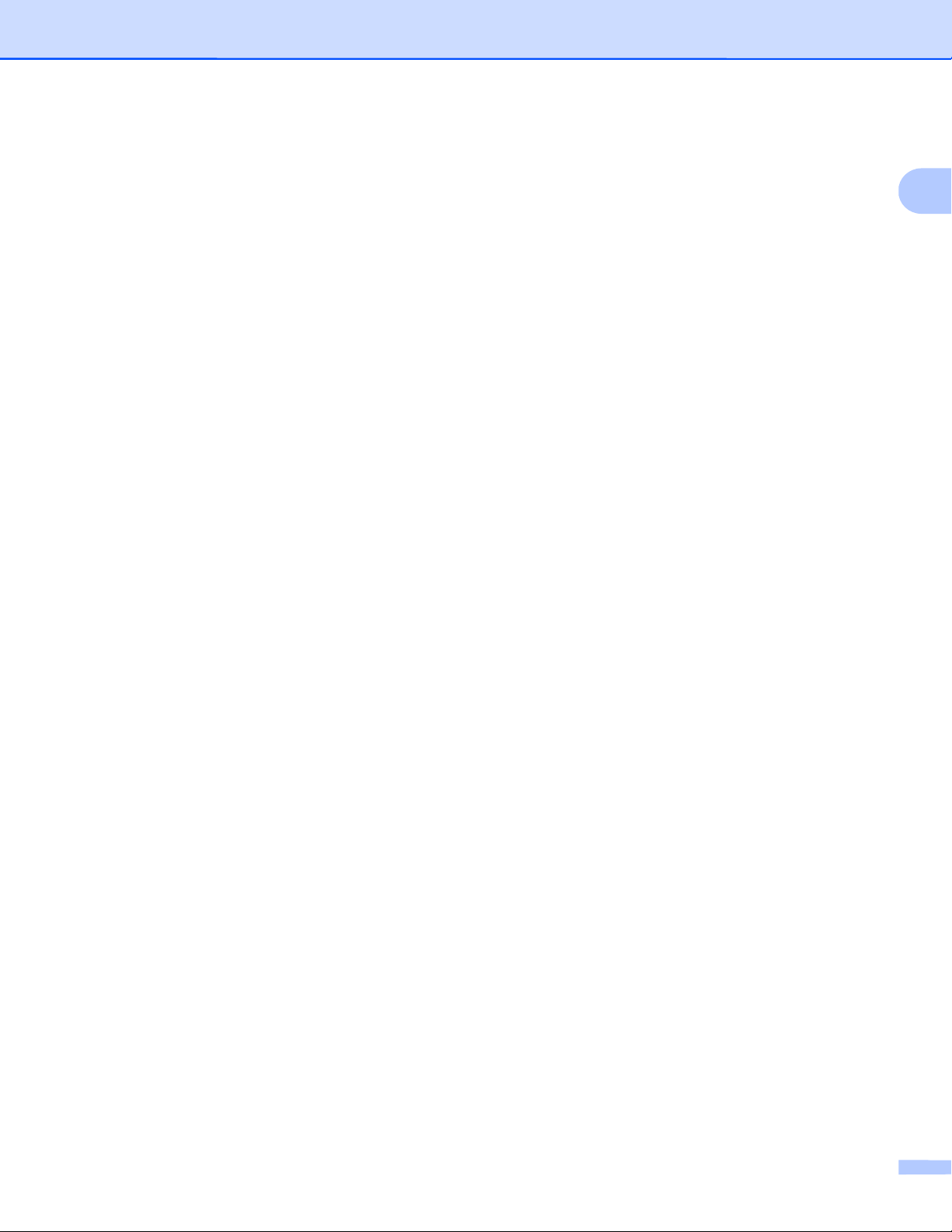
Come installare/disinstallare il software P-touch Editor
Disinstallazione del software P-touch Editor
a Windows
Nel [Pannello di controllo], selezionare [Installazione applicazioni].
Viene visualizzata la finestra di dialogo [Installazione applicazioni].
Windows Vista
Nel [Pannello di controllo], selezionare [Programmi], quindi selezionare [Programmi e funzionalità].
Viene visualizzata la finestra di dialogo [Disinstalla o modifica programma].
®
XP:
®
/ Windows® 7:
b Selezionare [Brother P-touch Editor 5.0], quindi fare clic su [Rimuovi] (XP) / [Disinstalla]
®
(Windows Vista
/ Windows® 7).
c Fare clic su [OK].
Il processo di disinstallazione viene avviato. Dopo che il software è stato rimosso dal computer, viene
visualizzata la finestra di dialogo [Manutenzione completata].
d Chiudere la finestra di dialogo [Installazione applicazioni] (XP) / [Programmi e funzionalità]
(Windows Vista
La disinstallazione del software P-touch Editor / P-touch Update è terminata.
®
/ Windows® 7).
1
2
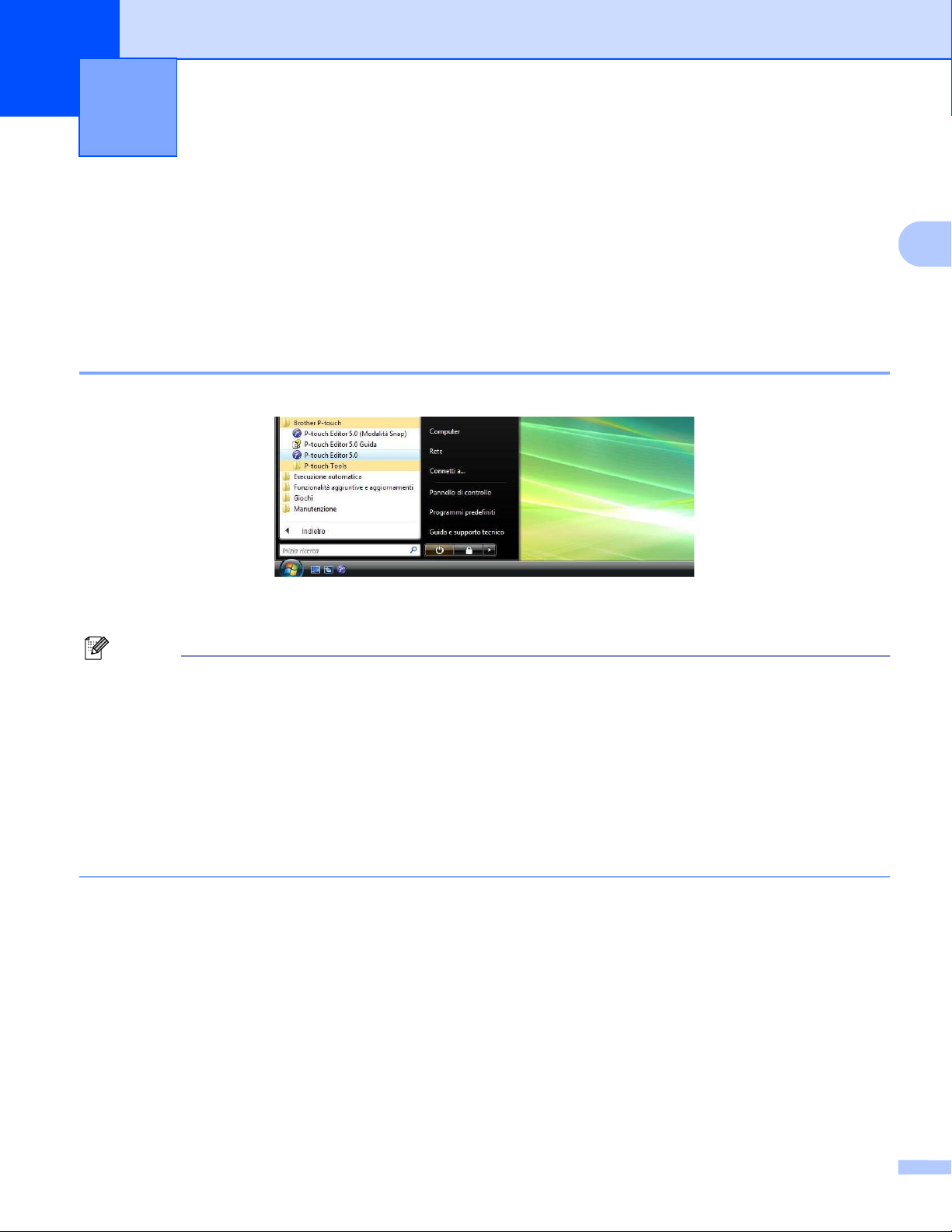
2
Le spiegazioni e le procedure indicate di seguito sono riferite a Windows Vista® e potrebbero pertanto variare
a seconda del sistema operativo in uso. Nelle schermate, la dicitura "XX-XXXX" rappresenta il modello della
stampante.
Come utilizzare P-touch Editor
Uso di P-touch Editor
Avvio di P-touch Editor
2
a Selezionare [Start]-[Tutti i programmi]-[Brother P-touch]-[P-touch Editor 5.0].
All'avvio di P-touch Editor viene visualizzata la finestra di dialogo [Nuovo/Apri]. Questa finestra di dialogo
consente di specificare se si desidera creare un nuovo modello o aprire un modello esistente.
Nota
• Se durante l'installazione sono stati creati collegamenti, è possibile avviare P-touch Editor anche mediante
i collegamenti.
• Icona di collegamento sul desktop: fare doppio clic per avviare P-touch Editor
• Icona di collegamento nella barra di avvio veloce: fare clic per avviare P-touch Editor
• Per modificare il comportamento di P-touch Editor all'avvio del programma, selezionare [Strumenti]-
[Opzioni] nella barra dei menu di P-touch Editor per visualizzare la finestra di dialogo [Opzioni]. Nella
scheda [Generale], selezionare l'impostazione desiderata nell'elenco a discesa [Operazioni] della
sezione [Impostazioni di avvio]. Generalmente l'impostazione selezionata è [Visualizza finestra
di dialogo Nuovo/Apri].
3
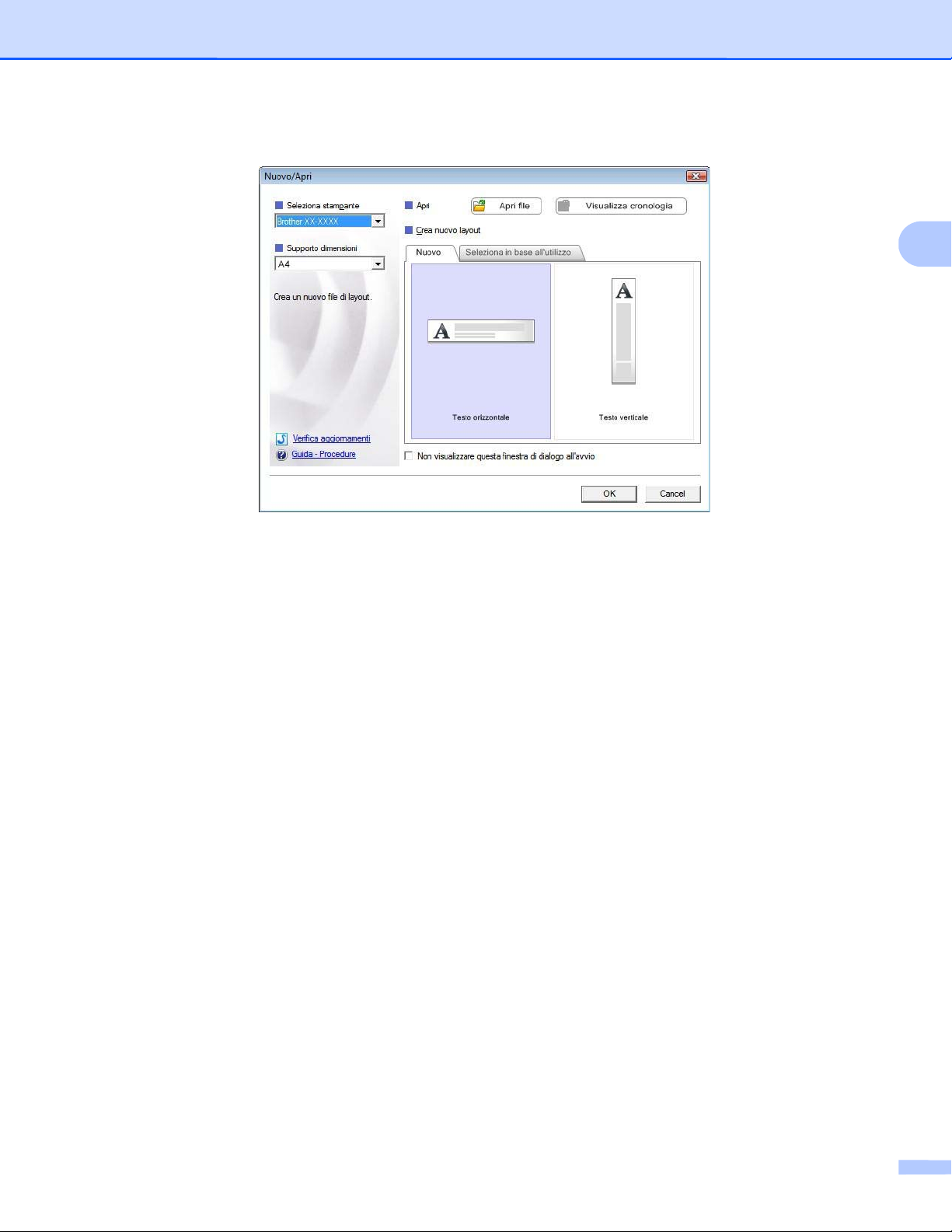
Come utilizzare P-touch Editor
b Selezionare un'opzione nella finestra di dialogo [Nuovo/Apri] e fare clic su [OK].
In questa finestra di dialogo è possibile selezionare la stampante e le dimensioni del supporto.
Fare clic su [Apri file] per visualizzare la finestra di dialogo [Apri] in cui è possibile selezionare e
aprire un modello salvato in precedenza.
2
Fare clic su [Visualizza cronologia] per visualizzare la finestra di dialogo [Cronologia] in cui è
possibile selezionare e aprire modelli salvati di recente.
Fare clic su [Nuovo] per selezionare l'orientamento desiderato (verticale o orizzontale) e creare un
nuovo modello.
Fare clic su [Seleziona in base all’utilizzo] per creare un nuovo modello in base al modo in cui verrà
utilizzato.
Fare clic su [Guida - Procedure] per visualizzare la guida di P-touch Editor.
Nella guida viene illustrata la procedura passo passo per creare un modello.
Fare clic su [Verifica aggiornamenti] per cercare una versione più recente di P-touch Editor online.
Se una versione più recente è disponibile, nel browser web del computer verrà aperto il sito web
Brother Solutions Center dal quale è possibile scaricare la versione più aggiornata.
4
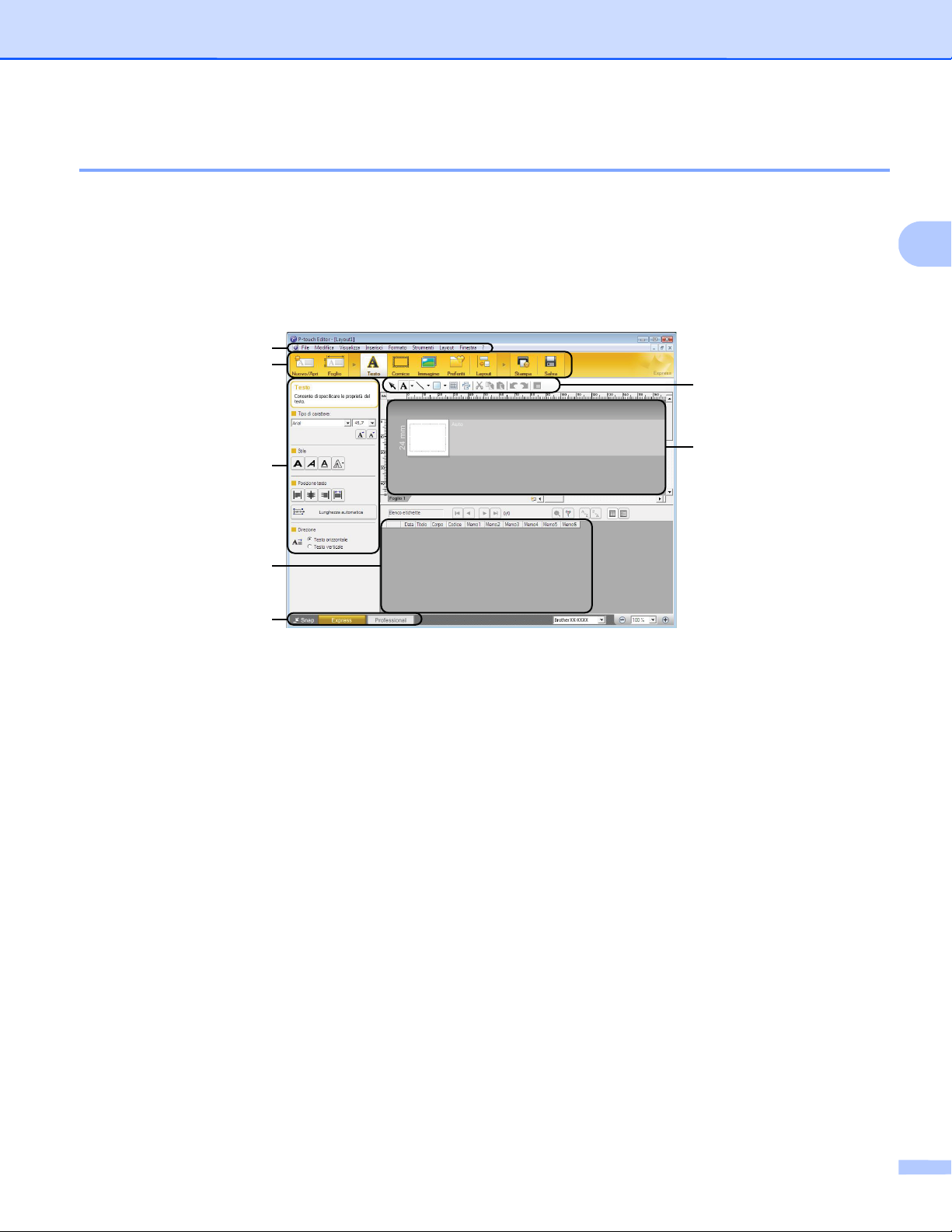
Come utilizzare P-touch Editor
Modalità operative
P-touch Editor presenta tre diverse modalità operative: modalità [Express], modalità [Professional] e
modalità [Snap]. È possibile passare facilmente da una modalità all'altra mediante i pulsanti di selezione delle
modalità.
Modalità [Express]
Questa modalità consente di creare modelli comprendenti testo e immagini in modo facile e veloce.
Di seguito viene illustrata la schermata della modalità [Express].
1
2
3
5
4
2
6
7
1 Barra dei menu
Consente di accedere a tutti i comandi disponibili, suddivisi per menu ([File], [Modifica], [Visualizza],
[Inserisci] e così via) in base alle rispettive funzioni.
2 Barra dei comandi
Consente di accedere ai comandi di uso frequente, come ad esempio [Nuovo/Apri], [Foglio], [Testo],
[Cornice], [Immagine] e così via.
3 Barra degli strumenti Disegna/Modifica
Contiene strumenti per selezionare oggetti, immettere testo, disegnare elementi grafici e così via.
4 Barra delle proprietà
Consente di modificare le proprietà di testo, immagini e così via.
5 Finestra del modello
Fornisce un'area per la creazione e la modifica dei modelli.
6 Finestra del database
Visualizza il contenuto di un database o di un elenco etichette collegato che è possibile utilizzare per
aggiungere contenuto ai modelli.
7 Pulsanti di selezione delle modalità
Consentono di passare da una modalità operativa all'altra.
5
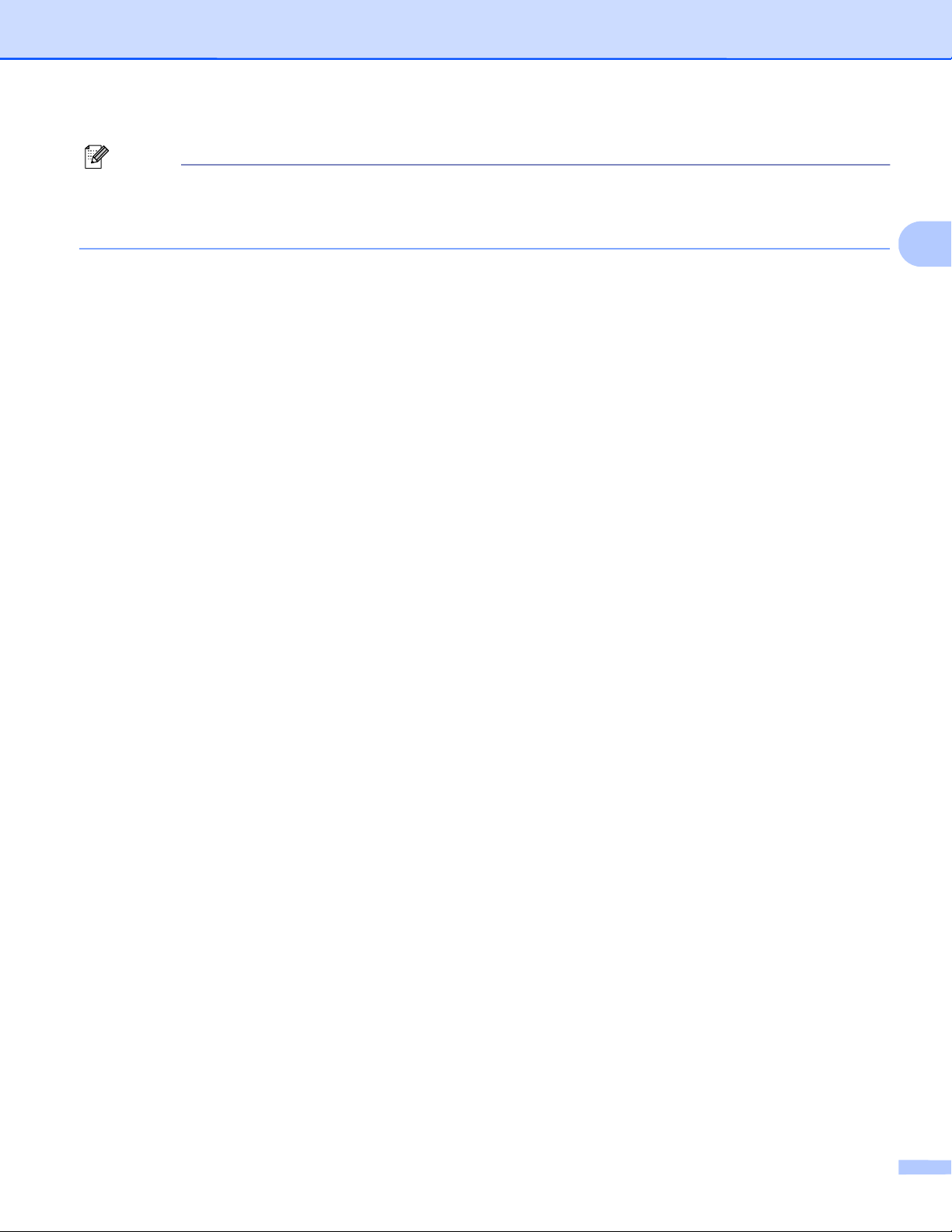
Come utilizzare P-touch Editor
Nota
• Mediante i comandi del menu [Visualizza] è possibile visualizzare e nascondere diverse barre degli
strumenti e finestre.
• Per informazioni sull'uso della modalità [Express], consultare la guida di P-touch Editor.
2
6
